Создание заголовка и применение стиля
В области под названием бюллетеня «Sonata Cycles News» («Новости Соната Сайклз») и пространстве, которое будет содержать начало статьи, вы создадите текстовый фрейм для заголовка статьи - «Team Sonata Captures 24 Hour Race». Текстовый фрейм этого заголовка занимает по ширине две колонки. Затем вы примените к данному заголовку стиль заголовка и отформатируете заголовок.
1. Просматривая первую страницу, дважды щелкните на инструменте масштаба (

2. Чтобы пометить положение верха фрейма заголовка, вы создадите направляющую и затем создадите фрейм. Нажмите и удерживайте нажатой клавишу Shift. затем перетащите направляющую с горизонтальной масштабной линейки в позицию 18р6 (18 пика, 6 пунктов) на странице 1. Чтобы точно позиционировать перетаскиваемую направляющую, используйте для подсказки значение Y в палитре Control (Управление) или в палитре Transform (Трансформация). При удерживании нажатой клавиши Shift перемещение направляющей выполняется дискретно с шагом в 6 пунктов.
3. Используя инструмент ввода (

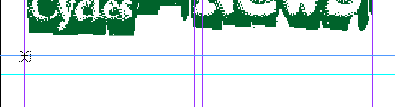
4. Щелкните и, не отпуская левой кнопки мыши, перемещайте указатель, чтобы создать текстовый фрейм на пустой области под направляющей 18рб выше направляющей 21р.
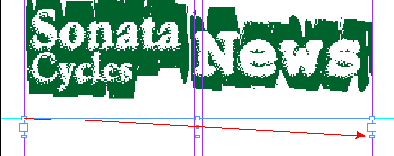
Если требуется изменить размеры фрейма, выберите инструмент выделения и перетащите маркеры фрейма, чтобы зафиксировать их на направляющих. Затем выберите инструмент ввода и щелкните внутри фрейма.
После того как с помощью инструмента Туре (Ввод) будет нарисован текстовый фрейм, появится точка ввода, и можно будет набирать текст.
5. Наберите в только что созданном текстовом фрейме строку Team Sonata Captures 24 Hours Race.
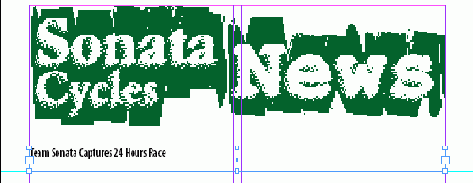
Чтобы формат данного заголовка согласовывался с форматом других аналогичных заголовков, используемых в бюллетене, вы примените стиль Head 1. При применении стиля абзаца можно поместить точку ввода где-нибудь в абзаце или выделить любую часть абзаца.
6. Установив точку ввода где-нибудь в тексте только что набранного заголовка, выберите стиль Head 1 в палитре Paragraph Styles (Стили абзаца).
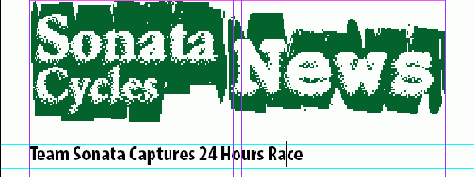
7. Сохраните файл.